Nee, Gafco levert alleen aan de professionele installateur.
- Home
- Veelgestelde vragen
- Bestellen en bezorgen

Bestellen en bezorgen
(Klik op één van de vragen om de inhoud te bekijken)
Bestellen kan eenvoudig in 3 stappen:
- Voeg een product toe aan je winkelwagen en ga naar de winkelwagen.
- Controleer je orderregels en ga naar leveringsvoorkeuren om orderdetails in te vullen (referentie, bezorgdatum, soort levering, adres).
- Ga naar de laatste stap en controleer of alle gegevens van de order goed zijn ingevuld om vervolgens de order te bevestigen.
Tips
- Je moet ingelogd zijn om alle bovengenoemde stappen te kunnen uitvoeren.
- Als je een probleem hebt tijdens het bestellen, verwijder dan je cookies en probeer het opnieuw.
Je kunt 24 uur per dag bestellen. Indien de gewenste producten op voorraad zijn met het een afleveradres in Nederland (excl. Waddeneilanden) geldt de volgende orderstoptijd:
Bestel je op werkdagen voor 18:00 uur, dan ontvang je de bestelling de volgende werkdag. Tenzij de orderstop tijd anders is aangegeven gedurende feestdagen of andere bijzondere dagen.
Orders boven een bestelwaarde van 250 euro zijn franco. Wanneer een order direct door de fabrikant verzonden worden, kunnen kosten in rekening worden gebracht.
Gafco probeert te allen tijde de aangegeven levertijden waar te maken. Wanneer het ons niet lukt om te voldoen aan deze levertijd, dan neemt ons verkoopteam contact met jou op.
Via jouw account is te zien welke orders er “vandaag” geleverd worden.
Bij een online bestelling kan je kiezen voor één van de onderstaande leveringen:
- Standaard levering: Deze optie is het mogelijk om jou order op een standaard of een alternatief afleveradres op de gewenste datum te laten beleveren. De kwaliteit van leveren wordt mede mogelijk gemaakt door een eigen wagenpark en geroutineerde medewerkers binnen de hele logistieke organisatie.
- Ophalen bij een servicebalie: Om jou snel en doeltreffend van dienst te kunnen zijn, heeft Gafco op diverse locaties verspreid in Nederland een servicebalie. De bestelde artikelen liggen de volgende ochtend meteen klaar, mits het artikel op voorraad is.
- Nachtlevering: Met onze nachtlevering is het mogelijk om goederen uit het complete assortiment ’s nachts te laten bezorgen. Je kunt dus ’s ochtends direct aan de slag! Is deze optie nog niet voor jouw bedrijf beschikbaar, neem contact op met ons verkoopkantoor.
Bekijk in “Mijn orders” of de order ertussen staat. Zo ja, dan is de bestelling gelukt.
Als je meer dan 30 minuten geleden besteld hebt en je hebt geen bevestiging ontvangen en er staat ook niets in “Mijn order” neem dan contact op met ons verkoopkantoor.
Nee, in principe niet. Doordat het onlineproces volledig geautomatiseerd is kan het zijn dat jou order inmiddels al wordt uitgevoerd in ons distributiecentrum. In overleg met ons verkoopkantoor kunnen wijzigen doorgegeven worden. Zij zullen er alles aan doen om deze wijzigingen door te voeren.
Ja, bij de leveringsvoorkeuren kunt via de datumkiezer de gewenste leverdag kiezen. Je kunt alleen dagen selecteren die voor Rensa als leverdagen beschouwt worden. Het is niet mogelijk om meer dan 6 maanden vooruit te bestellen.
Ja, dit is alleen mogelijk voor standaard leveringen. Bij het handmatig opvoeren van een afleveradres selecteer je de optie “Bouwlocatie”. Geef zo nauwkeurig mogelijk op de bouwlocatie op zodat onze planning weet waar het heen moet.
Ja, Gafco gebruikt de gebruikersrollen van Buyer1 en Buyer2 om te bepalen wie bestellingen kan plaatsen en welke bestellingen goedkeuring nodig hebben. De onderstaande lijst definieert de volgende rollen:
- Voor gebruikers met de rol Buyer1 is goedkeuring vereist voor alle bestellingen, inclusief die met een budget.
- Voor gebruikers met de rol Buyer2 is goedkeuring vereist voor bestellingen buiten het ingestelde budget.
Om de Workflow voor het orders klaarzetten en goedkeuren te gebruiken, moet het volgende correct worden geconfigureerd:
- Een gebruiker met de rol Administrator of Buyer3 moet worden ingesteld als goedkeurder voor een gebruiker met een rol waarvoor een order moet worden goedgekeurd.
In de laatste stap van het bestelproces zien gebruikers die goedkeuring nodig hebben de knop “order klaarzetten” in plaats van “order bevestigen”. Als een goedkeurder zich inlogt en gaat naar Mijn account > Klaargezette winkelwagens, ziet hij alle orders de wachten op goedkeuring.
Favorietenlijsten worden gebruikt om bijvoorbeeld artikelen die je in de toekomst wilt kopen op te slaan en te beheren, of om een statische lijst bij te houden van artikelen die je vaak koopt. Om toegang te krijgen tot favorietenlijsten, log je in op onze website met jouw account. Ga naar het menu Mijn account en selecteer favorietenlijsten.
Overzicht favorietenlijsten
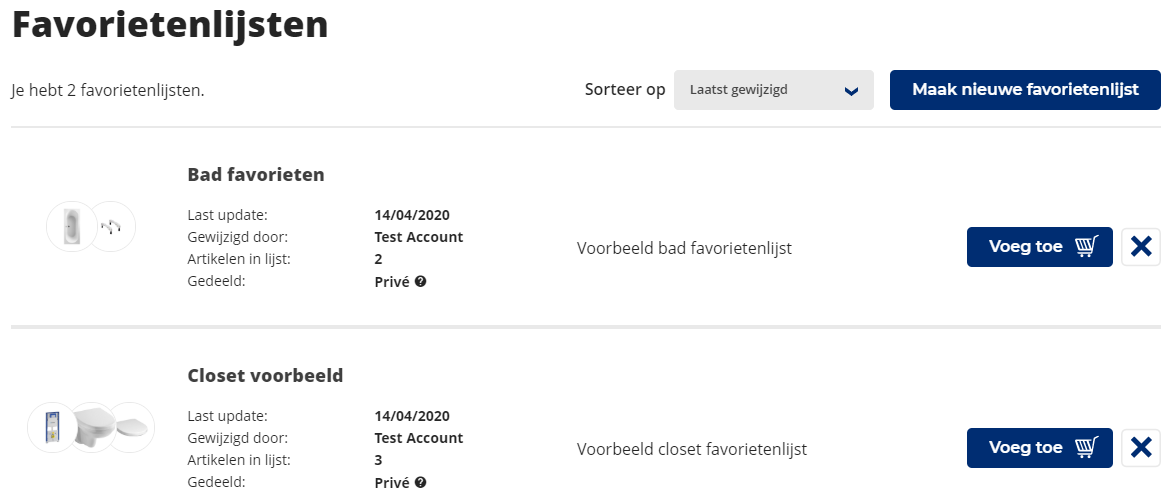
- Klik op de gekoppelde naam van een favorietenlijst om de details van de lijst te bekijken.
- Selecteer een van de weergegeven artikelen om naar de pagina met productdetails te gaan.
- Selecteer Gedeeld met... of Gedeeld door... om de rechten voor het delen te beheren of te bekijken
- Kies een optie bij Sorteer op om de favorietenlijsten te sorteren op Laatst gewijzigd, Lijstnaam: A-Z of Lijstnaam: Z-A.
- Selecteer Maak nieuwe favorietenlijst om een nieuwe lijst te maken.
- Selecteer Voeg toe om alle artikelen met de opgegeven hoeveelheden aan de winkelwagen toe te voegen. Als de favorietenlijst geen artikelen bevat die kunnen worden besteld, wordt deze knop grijs weergegeven.
- Klik op X om de favorietenlijst te verwijderen.
Details favorietenlijsten
Klik de naam van de favorietenlijst om de detailpagina van de lijst te bekijken. Gebruik deze pagina om een specifieke lijst te wijzigen, te kopiëren of met anderen te delen.
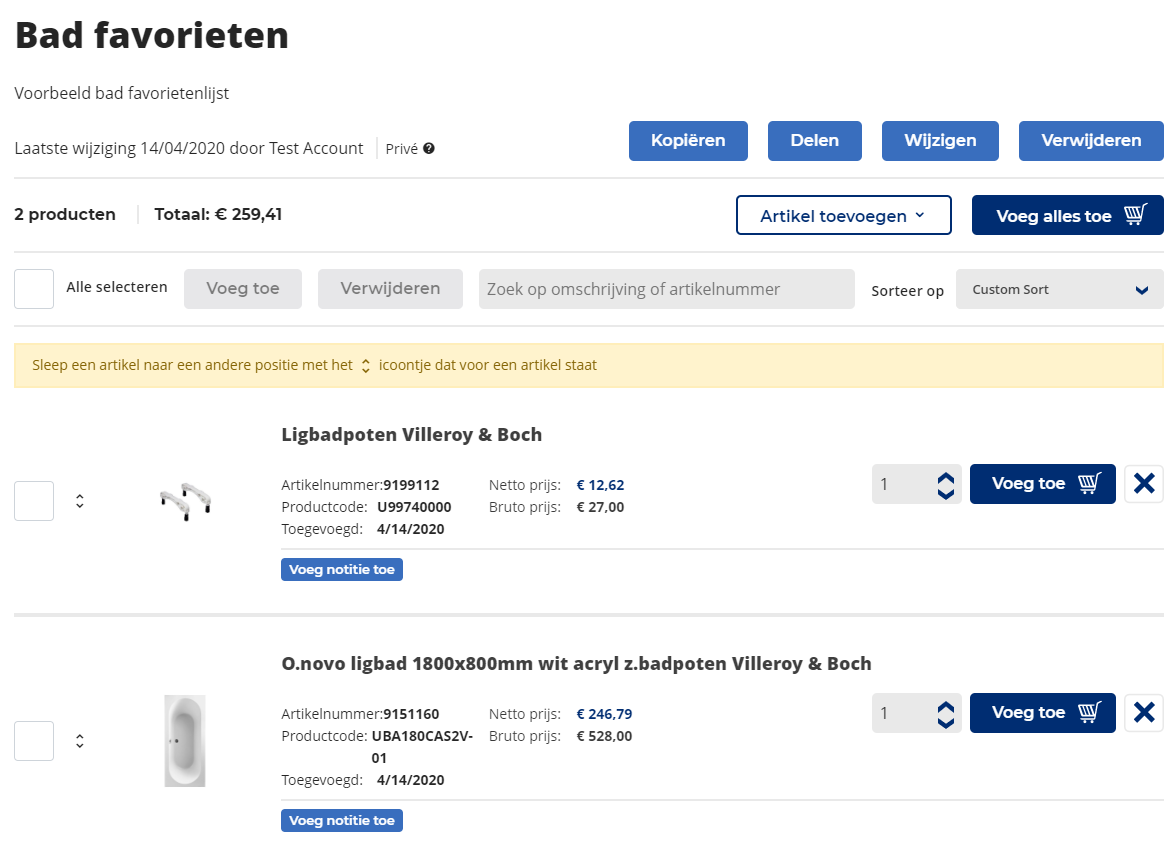
- Selecteer Kopiëren om de items van de favorietenlijst naar een nieuwe of bestaande lijst te kopiëren. Zoek of selecteer een bestaande favorietenlijst of voer een nieuwe lijstnaam in. Klik op Kopiëren naar lijst. (OPMERKING: als je artikelen naar een andere favorietenlijst kopieert, worden ze niet uit de huidige lijst verwijderd.)
- Selecteer Delen om een kopie van de lijst naar geselecteerde gebruikers te sturen, of om geselecteerde gebruikers toe te staan de favorietenlijst te bekijken of te bewerken. Lees meer bij de veel gestelde vragen over hoe deel je een favorietenlijst.
- Selecteer Verwijderen om de favorietenlijst te verwijderen. Als een gebruiker toegang heeft tot een favorietenlijst die met hem is gedeeld en geen bewerkingsrechten heeft, wordt deze knop niet weergegeven.
- Selecteer Wijzigen om de naam en beschrijving van de favorietenlijst te bewerken. Als de gebruiker toegang heeft tot een lijst die met hem is gedeeld en ze geen bewerkingsrechten hebben, wordt deze knop niet weergegeven.
Overige actieknoppen
- Als de lijst met anderen wordt gedeeld, selecteert je Gedeeld met... bovenaan het scherm om de rechten voor het delen voor de favorietenlijst te bewerken.
- Selecteer Artikel toevoegen om een vervolgkeuzelijst weer te geven. Zoek een artikel op trefwoord of artikelnummer, voer de hoeveelheid in (indien van toepassing) en klik op Voeg toe.
- Selecteer Voeg alles toe om alle artikelen uit de favorietenlijst aan de winkelwagen toe te voegen.
- Schakel het selectievakje Alles selecteren in om alle artikelen in de lijst te selecteren, of selecteer individuele selectievakjes om een specifiek aantal artikelen te kiezen. Klik op Voeg toe om de geselecteerde artikelen aan het winkelwagentje toe te voegen of op Verwijderen om de geselecteerde artikelen te verwijderen. Je moet deze acties voltooien voordat u naar een andere favorietenlijst gaat voor geselecteerde items, omdat ze alleen van toepassing zijn op selecties op de huidige pagina.
- Gebruik de zoekbalk om de favorietenlijst te verfijnen op trefwoord of artikelnummer. Deze zoekopdracht filtert de favorietenlijst de volgende velden artikelnummer, artikelomschrijving of artikelnummer fabrikant. (Deze zoekopdracht gebruikt niet de volledige index om resultaten te tonen)
- Selecteer Sorteer op om de favorietenlijst te sorteren op Aangepast, Datum toegevoegd, Product: A-Z of Product: Z-A. Als Aangepast sorteren is geselecteerd, klikt en sleept u de pijlen omhoog en omlaag om artikelen handmatig te ordenen. Deze volgorde blijft behouden en verschijnt weer wanneer Aangepast sorteren is geselecteerd.
- Als een artikel niet meer beschikbaar is omdat het bijvoorbeeld uitlopend is, verschijnt er een bericht dat de gebruiker informeert over dat het artikel uit de lijst is verwijderd.
Nieuwe favorietenlijst maken
Er zijn meerdere manieren om een nieuwe favorietenlijst te maken. De meest gebruikelijke is het maken van een nieuwe lijst vanaf de productdetailpagina of productlijstpagina. Na het openen van de website als gebruiker voltooi je het volgende:
- Als je een nieuwe favorietenlijst wilt maken vanaf de productdetailpagina, bladert je of zoek je naar een artikel.
- Selecteer Toevoegen aan favorietenlijst. (Symbool van papier met een plusje)
- Selecteer een favorietenlijst in de vervolgkeuzelijst of maak een nieuwe favorietenlijst.
- Selecteer Voeg toe aan favorietenlijst.
Of:
- Of ga naar Mijn account > Favorietenlijsten en selecteer Maak nieuwe favorietenlijst.
Deel een favorietenlijst zodat andere gebruikers een door jouw gemaakte favorietenlijst kunnen bekijken of bewerken.
OPMERKING: Als een gebruiker toegang heeft tot een lijst die met hem is gedeeld en hij geen bewerkingsrechten heeft, wordt de optie Delen niet weergegeven.
Voer de volgende stappen uit om een lijst te delen:
- Ga naar het menu Mijn account > favorietenlijsten en selecteer een lijst.
- Selecteer Delen om een kopie van de favorietenlijst naar geselecteerde gebruikers te sturen, of om geselecteerde gebruikers toe te staan de favorietenlijst te bekijken of te bewerken.
- Selecteer Een statische kopie verzenden om een momentopname van de lijst in de huidige staat te maken en deze naar een geldig e-mailadres te sturen. Selecteer Anderen toestaan deze lijst te bekijken of te bewerken om andere gebruikers een favorietenlijst te geven die wordt bijgewerkt wanneer de huidige lijst wordt bijgewerkt.
- Klik op Volgende.
- Voer bij het kopiëren jouw naam, het e-mailadres van de ontvanger en een kort bericht in. Klik op Verzenden.
- Als je de optie kiest om andere gebruikers deze lijst te bekijken of te bewerken, kies je individuele gebruikers toe te voegen of alle gebruikers van jouw bedrijf. Kies vervolgens of bewerken moet worden toegestaan.
- Als je de favorietenlijst met alle gebruikers van jouw bedrijf deelt, selecteer je of iedereen een e-mail wilt sturen. Kies vervolgens voor Verstuur.
OPMERKING: als een favorietenlijst met meerdere gebruikers tegelijkertijd wordt gedeeld, ontvangen alle gebruikers afzonderlijke e-mailmeldingen.
OPMERKING: wanneer een nieuwe gebruiker wordt aangemaakt binnen jouw bedrijf en er een favorietenlijst is gedeeld met alle gebruikers. Dan heeft de nieuwe gebruiker toegang tot de favorietenlijst zonder dat de lijst opnieuw wordt gedeeld.
Overzicht functionaliteiten
|
Actie |
Lijst eigenaar |
Toestemming bewerken |
Alleen lezen |
|
Lijst verwijderen |
X |
|
|
|
Lijst kopiëren |
X |
X |
X |
|
Lijst delen |
X |
|
|
|
Lijst bijwerken |
X |
|
|
|
Beheer machtigingen |
X |
|
|
|
Artikelen toevoegen |
X |
X |
|
|
Artikelen verwijderen |
X |
X |
|
|
Notities |
X |
X |
|
|
Toevoegen aan winkelwagen |
X |
X |
X |
|
Sorteervolgorde aanpassen |
X |
X |
|
|
Aantallen wijzigen |
X |
X |
|
Via de website van Gafco kan je 24 uur per dag, 7 dagen per week, je orders plaatsen. Met webselectie heb je de mogelijkheid om vanuit de favorietenlijsten met één druk op de knop artikelen te importeren in uw eigen softwarepakket. Hiermee kan je op een snelle manier artikelen toevoegen aan een calculatie of bestelling.
Hoe werkt het?
Webselectie is beschikbaar in de volgende softwarepakketten: Syntess Prisma en Syntess Atrium, Acto, Handsoft, ENK en AGP Instalware. Via de functie webselectie in je eigen softwarepakket kom je terecht in een favorietenlijst op de website van Gafco. Vervolgens kan je daar de benodigde artikelen selecteren en bestellen. Via de favorietenlijst kom je dan weer terug naar het eigen softwarepakket.
Ik wil gebruik maken van webselectie
Geef aan bij jouw vertegenwoordiger dat je gebruik wilt maken van webselectie, dan zorgt Gafco ervoor dat deze functionaliteit beschikbaar wordt gesteld in jullie eigen softwarepakket.
Ja, dat kan. Gafco biedt hiervoor verschillende manieren van verwerking aan voor ICM en XML. Door orders elektronisch door te geven, zorg je ervoor dat de foutkans wordt verkleind en dat je direct terugkoppeling krijgt over de uitlevering van de order. Je hebt meer inzage en controle over de levering van de bestelde materialen.
Ik wil gebruik maken van elektronisch bestellen via mijn ERP
Geef aan bij jouw vertegenwoordiger dat je gebruik wilt maken van elektronisch bestellen, dan zorgt Gafco ervoor dat deze functionaliteit beschikbaar wordt gesteld in jullie eigen softwarepakket. Onze afdeling E-Commerce begeleidt dit traject.
Ja, dit is mogelijk. Een gebruiker die ingelogd is kan zijn winkelwagen op de knop “Bewaar winkelwagen” drukken om een bestelling op te slaan voor latere beoordeling.
Opgeslagen winkelwagens worden opgeslagen en beheerd in het menu “Mijn account”. Open een opgeslagen winkelwagen op de pagina “Opgeslagen winkelwagens” om de bestelling te voltooien of te verwijderen.
Ja, dit is mogelijk. Gebruik de volgende stappen om een bestelling in te dienen via de “Order upload” functie.
- Log in met je account
- Ga naar de winkelwagen en klik op “Upload order”.
- Blader naar het bestand dat u wilt gebruiken of download de template om een bestelling volgens het format aan te maken. Als je de template gebruikt, gebruikt dan de meegeleverde instructies om de bestelling voor te bereiden. Als een product het aantal 0 heeft, of het veld is leeg, dan wordt het artikel toegevoegd aan het winkelmandje met een hoeveelheid van 1.
- Klik op de knop “Upload order” om de bestaande of nieuw gemaakte bestelling te uploaden.
- Bekijk het resulterende bericht over succes of fouten.
- De ingediende producten moeten nu zichtbaar zijn in de winkelwagen en klaar zijn om verder te bestellen.
